InDesign 2.0では、トンボ外のオブジェクト(正確には、プリントダイアログの裁ち落とし領域外)をプリントすることができませんでした。しかし、CSではトンボ外のオブジェクトもプリント可能になりました。まず、新規ドキュメントを作成する時に[詳細設定]をクリックします(下図赤枠)。
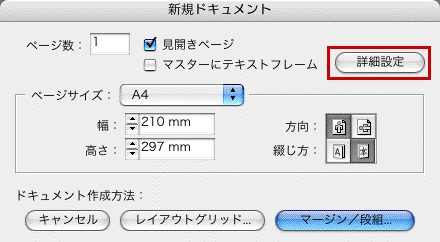
すると[裁ち落とし印刷可能領域]を設定可能になります。ここで、[印刷可能領域]を設定してやれば、その範囲内にあるオブジェクトもプリント可能です(下図)。なお、制作途中で印刷可能領域を変更したい場合は、[ファイル]メニューから[ドキュメント設定]を選択することで変更可能です。
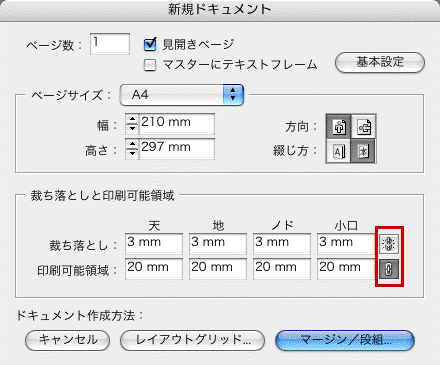
なお、CSには上図の赤枠のようなアイコンが色々なパレット等に使用されています。この鎖の形のアイコンはロックボタンと呼ばれ、クリックして鎖が繋がった状態のアイコンにすると、フィールドの項目が連動されます。例えば上図の場合ですと、[印刷可能領域]の[天]にだけ「20mm」と入力すれば、他の[地][ノド][小口]は入力しなくても、[天]に連動して自動的に「20mm」に設定されます。覚えておくと便利です。
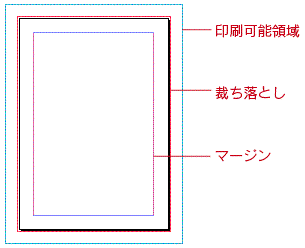
印刷可能領域を設定すると上図のように表示され、デフォルトでは印刷可能領域はスカイブルーで表示されます。

またCSでは、プレビューモード以外にも[裁ち落としモード]と[印刷可能領域モード]も追加されています。
なお、[新規ドキュメント]ダイアログの[ページサイズ]にオリジナルのページサイズを追加することも可能です。「Adobe InDesign CS_J」フォルダの「Presets」フォルダにある「New Doc Size.txt」を開き、その最後にした図のように入力して保存します。

すると、[ページサイズ]のポップアップメニューにオリジナルのサイズが登録され、選択可能になります(下図)。









